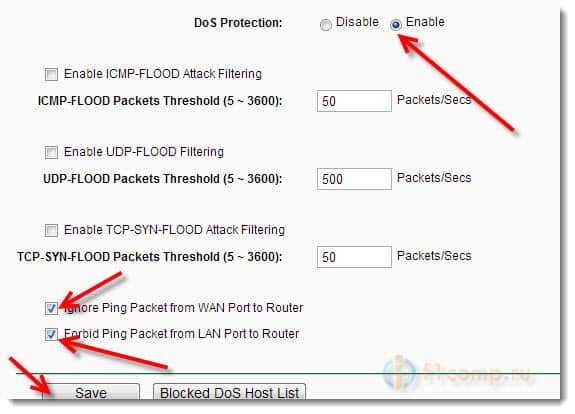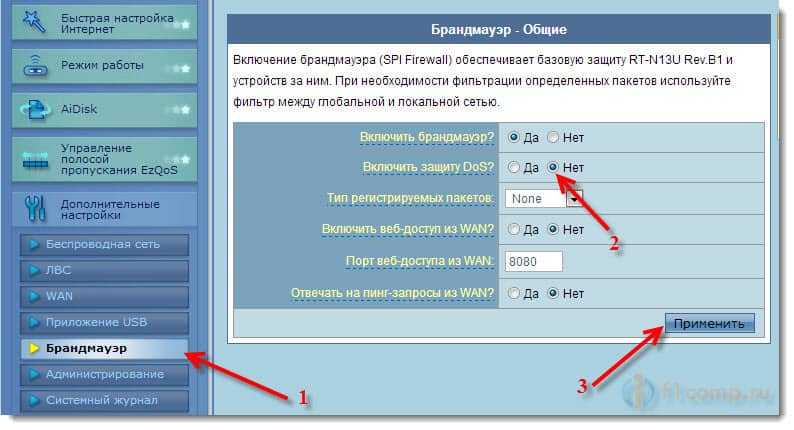При попытке открыть одновременно несколько сайтов, пропадает интернет (при подключении по Wi-Fi, или по LAN)
Уже несколько раз встречал в комментариях проблему, когда при одновременном открытии сайтов в браузере, на компьютере (ноутбуке) пропадал интернет. При этом, подключение было через роутер, по Wi-Fi, или по сетевому кабелю.
Вообще-то проблема странная, и я не мог понять в чем дело. Да я так бы и не разобрался в этой проблеме, если бы не этот вопрос на форуме http://forum.f1comp.ru/post1179.html#p1179 , от пользователя nebulus. Можете почитать. В итоге, nebulus сам нашел решение проблемы и поделился с нами. За что ему большое спасибо! Ну, а я решил вынести эту проблему в отдельную статью.
Суть проблемы
Открываем в браузере одновременно несколько сайтов (например сайты автоматически открываются после запуска браузера) , они начинают грузится и все, интернет пропадает. Статус подключения становится — Без доступа к интернету как тут https://f1comp.ru/internet/wi-fi-set-bez-dostupa-k-internetu-reshaem-problemu-na-primere-routera-tp-link/. Если открывать по одному сайту, то все работает отлично.
При этом, другие устройства от этого роутера продолжают работать нормально. На ноутбуке интернет появляется только после перезагрузки маршрутизатора. Снова открываем несколько сайтов и интернет снова без доступа к интернету (возле сети желтый треугольник) .
Если смотреть конкретную проблему, которая была у пользователя форума под именем nebulus, то он подключал ноутбук к интернету по Wi-Fi. Открывал сайты в браузере Chrome (хотя я не дума, что в другом браузере проблема бы пропала) . Роутер — TP-Link TL-WR841N.
В чем проблема, почему так происходит?
Как оказалось (как подсказал nebulus) , проблема в том, что при одновременном открытии нескольких сайтов, роутер распознавал запросы от ноутбука как атаку и блокировал его (не давал доступ к интернету) . После перезагрузки роутера, блокировка пропадала, до следующей попытке загрузить несколько сайтов.
Дело в том, что практически в каждом роутере есть защита от DoS атак. И в этом случае, она почему-то срабатывала не очень адекватно.
Вот решение, которое нашел nebulus:
Отключаем DoS защиту на роутере [решение проблемы]
Самый простой способ, это отключить защиту от DoS атак. Да и особого смысла в ней я не вижу. На роутерах TP-Link, это делается так:
Заходим в настройки, и переходим на вкладку Security — Advanced Security. Напротив пункта DoS Protection: ставим статус Disable. Нажимаем на кнопку Save, для сохранения настроек.
Если не хотите полностью отключать DoS защиту, то можете просто поставить галочки возле двух пунктов: Ignore Ping Packet from WAN Port to Router и Forbid Ping Packet from LAN Port to Router.
Обязательно перезагрузите роутер.
На роутере Asus:
Эти действия должны помочь Вам избавится от этой проблемы. Если возникнут вопросы, или есть чем поделится, то пишите в комментариях.
Понравилась статья? Оцените её:
[Брандмауэр] на роутере ASUS — Введение
[Брандмауэр] на роутере ASUS — Введение Что такое Брандмауэр? Включение брандмауэра обеспечивает защиту Вашей локальной сети и помогает Вам контролировать доступ на различных уровнях, разделяя сеть на разные области. Таким образом, это способствует ограничению доступа к некоторым сетевым службам и защищает Вашу сеть. Чем отличается брандмауэр на роутере ASUS и на Вашем ноутбуке? Возьмём в качестве примера изображение ниже. 




1.Как проверить, достаточно ли роутер защищён?
- Узнайте подробнее в статье: [Беспроводное устройство] Как сделать роутер более безопасным?
2. Почему в режиме точки доступа (AP) Брандмауэр не работает?
- В режиме точки доступа (AP), все клиентские устройства получают IP-адреса от главного роутера/модема. В режиме точки доступа роутер не поддерживает функцию IP sharing (разделения IP), из-за этого нельзя управлять подключёнными к нему клиентскими устройствами.
Как найти (Утилиту / Прошивку)?
Последние версии драйверов, программного обеспечения, прошивок и руководства пользователя можно скачать в Центре загрузок ASUS.
Чтобы получить подробную информацию о Центре загрузок ASUS, воспользуйтесь ссылкой.
How does DoS protection work?
How does DoS protection work? A “denial-of-server” attack is an explicit attempt to deny legitimate users from using a service or computer resource. DoS/DDoS attempts to reach below three goals to make victim/system/server fail to provide service. 1. Make victim/system too busy to provide service 2. Occupy LAN bandwidth of victim/system 3. Occupy WAN bandwidth of victim/system Enable DoS protection feature can filter suspicious or unreasonable packets to prevent from flooding the network with large amounts of fake traffic. ASUS router uses following methods to detect suspicious attack. 1. SYN-Flooding Protection : Only allow one TCP/SYN packet to pass per second. 2. Port Scanner Protection : Protect router from port scanning via external port scan tool 3. Ping of Death : Only allow one ICMP packet(type 8) to pass per second or drop the length of ICMP packet over 65535. Even if this feature can protect it from suspicious packets pass, the home network still have chance to be paralyzed by DDoS bonnet attack due to bandwidth can’t effort massive packets. DoS protection can help system to be restored after paralyzing by DDoS attacks and at least keep LAN to LAN service working if system is not overloading. How to get the (Utility / Firmware)?
You can download the latest drivers, software, firmware and user manuals in the ASUS Download Center .
If you need more information about the ASUS Download Center, please refer this link .
Was this information helpful?
- Above information might be partly or entirely quoted from exterior websites or sources. please refer to the information based on the source that we noted. Please directly contact or inquire the sources if there is any further question and note that ASUS is neither relevant nor responsible for its content/service
- This information may not suitable for all the products from the same category/series. Some of the screen shots and operations could be different from the software versions.
- ASUS provides the above information for reference only. If you have any questions about the content, please contact the above product vendor directly. Please note that ASUS is not responsible for the content or service provided by the above product vendor.
- Brand and product names mentioned are trademarks of their respective companies.
- Laptops
- Phone
- Motherboards
- Tower PCs
- Monitors
- Networking
- Show All Products
- Item_other —>
- Tablets
- AIoT & Industrial Solutions
- Gaming handhelds
- Power Supply Unit
- Gaming Case
- Cooling
- Graphics Cards
- ROG — Republic Of Gamers
- Projectors
- Single Board Computer
- VivoWatch
- Mini PCs
- Business Networking
- Sound Cards
- Vivobaby
- Stick PCs
- Headphones & Headsets
- Optical Drives & Storage
- All-in-One PCs
- Gaming Networking
- Commercial
- Commercial_list.Item —>
- Motherboard
- Intelligent Robot
- Data Storage
- Mini PCs
- All-in-One PCs
- Signage
- Gaming Station
- Laptops
- Desktop
- Monitors
- Servers & Workstations
- Projectors
- Networking
- Tablets